Co jest przyczyną dużego rozmiaru bazy danych nVision?
Informacje o rozmiarze tabel w bazie danych nVision przechowywane są na serwerze w folderze logów, w pliku "nv_atlas-pg_catalog-!pg_DiskUsage.csv".
Przykład:
C:\Program Files (x86)\Axence\nVision\Logs\PG\pg_catalog_simple\nv_atlas-pg_catalog-!pg_DiskUsage.csv
Plik należy odczytać za pomocą dowolnego narzędzia umożliwiającego edycję plików .CSV np. MS Excel:
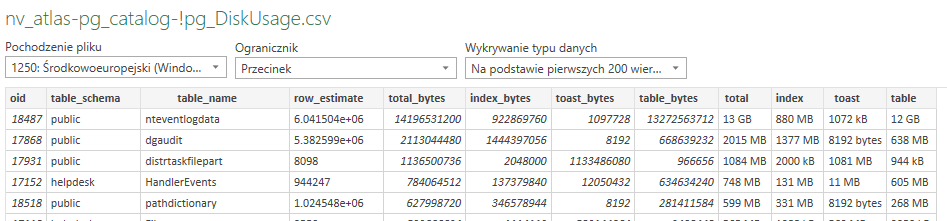
Dane w pliku posortowane są wg wartości w kolumnie "total", która wskazuje równocześnie rozmiar tabeli. Nazwa tabeli przechowywana jest w kolumnie "table_name", która określa z jakiego obszaru funkcjonalnego nVision są to dane.
Na rozmiar bazy danych, w największym stopniu wpływają:
- zebrane zrzuty ekranowe (tabela: screenshots),
- wpisy Podglądu Zdarzeń dzienników systemu Windows (tabela: NtEventLogData),
- wpisy Syslog (tabela: syslog).
Automatyczne oczyszczanie bazy danych ze starych rekordów wykonywane jest codziennie zgodnie z harmonogramem skonfigurowanym w opcjach nVision - z tabel usuwane są przeterminowane dane ale działanie to nie spowoduje zmniejszenia rozmiaru bazy. Z tabel usuwane są przeterminowane rekordy, ale rozmiar na dysku, który zarezerwowały tabele, nie zmienia się. Wynika to ze specyfiki działania silnika postgresowego.
Samo zmniejszanie rozmiaru tabel bazy sterowane jest już przez proces postgres.
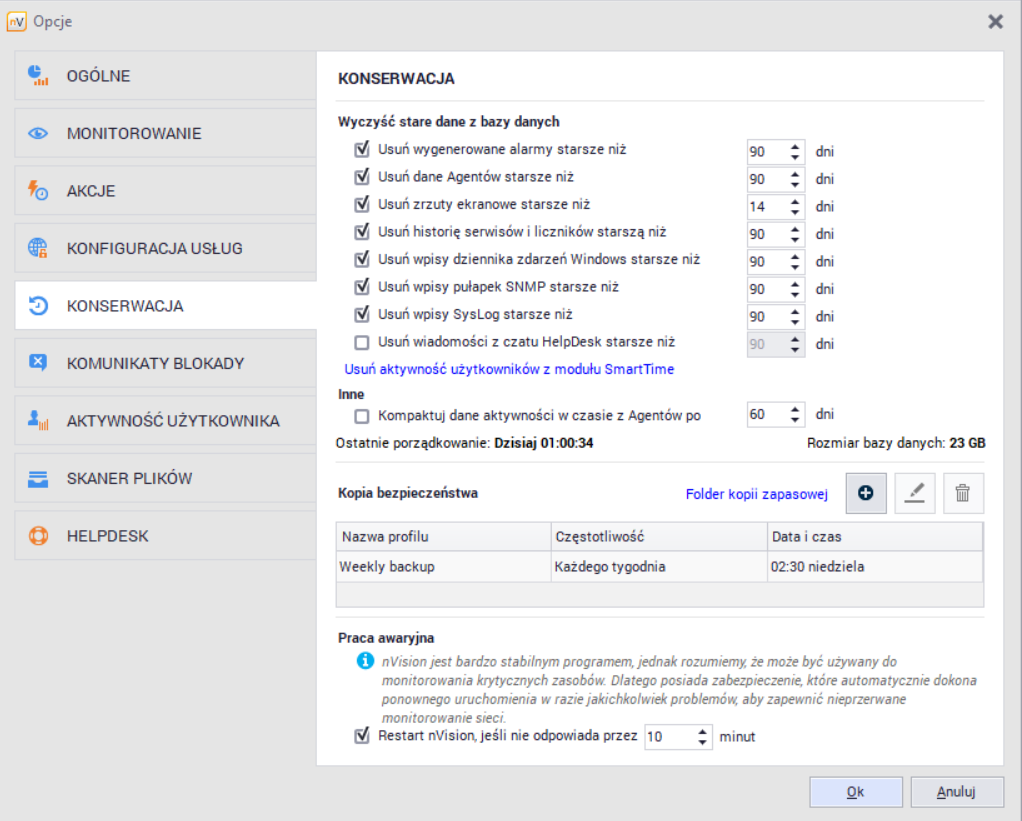
Uwaga!
Nigdy nie manipuluj (nie edytuj, nie usuwaj) ręcznie plików z folderu:
C:\Program Files (x86)\Axence\nVision\Database\AtlasPG
- uszkodzisz bazę danych!
Aby ręcznie oczyścić bazę danych:
- Zweryfikuj i skonfiguruj opcje automatycznego oczyszczania bazy danych w menu Opcje \ Konserwacja.
- Ręcznie wykonaj kopię bazy danych (np. na podłączony dysk zewnętrzny) uruchamiając na serwerze skrót:
C:\Program Files (x86)\Axence\nVision\Backups\DBBackup.lnk
- Na serwerze pobierz archiwum: https://cdn.axence.net/Support/DBCorrectPG.zip
- Rozpakuj archiwum DBCorrectPG.zip a plik DBCorrectPG.exe skopiuj do folderu instalacji nVision obok pliku nVision.exe
Przykład:
C:\Program Files (x86)\Axence\nVision\DBCorrectPG.exe
- Na koniec dnia pracy (ponieważ opisywany proces może potrwać dość długo, a w tym czasie nVision nie będzie dostępne) uruchom program DBCorrectPG.exe, w polu Task name wpisz:
- aby zwolnić miejsce po usuniętych danych: DBVacuumFull
(wymaga tyle wolnego miejsca na dysku, ile obecnie wynosi rozmiar folderu "...<nVision>\Database") - aby usunąć wszystkie wpisy syslog: Truncate_SysLog
- aby usunąć wszystkie wpisy dzienników systemu Windows: Truncate_NtEventLogData
- aby zwolnić miejsce po usuniętych danych: DBVacuumFull
- Następnie kliknij przycisk [Run task]
- Działanie programu powinno zakończyć się wpisami:
[Truncate_SysLog - END]
[END]
